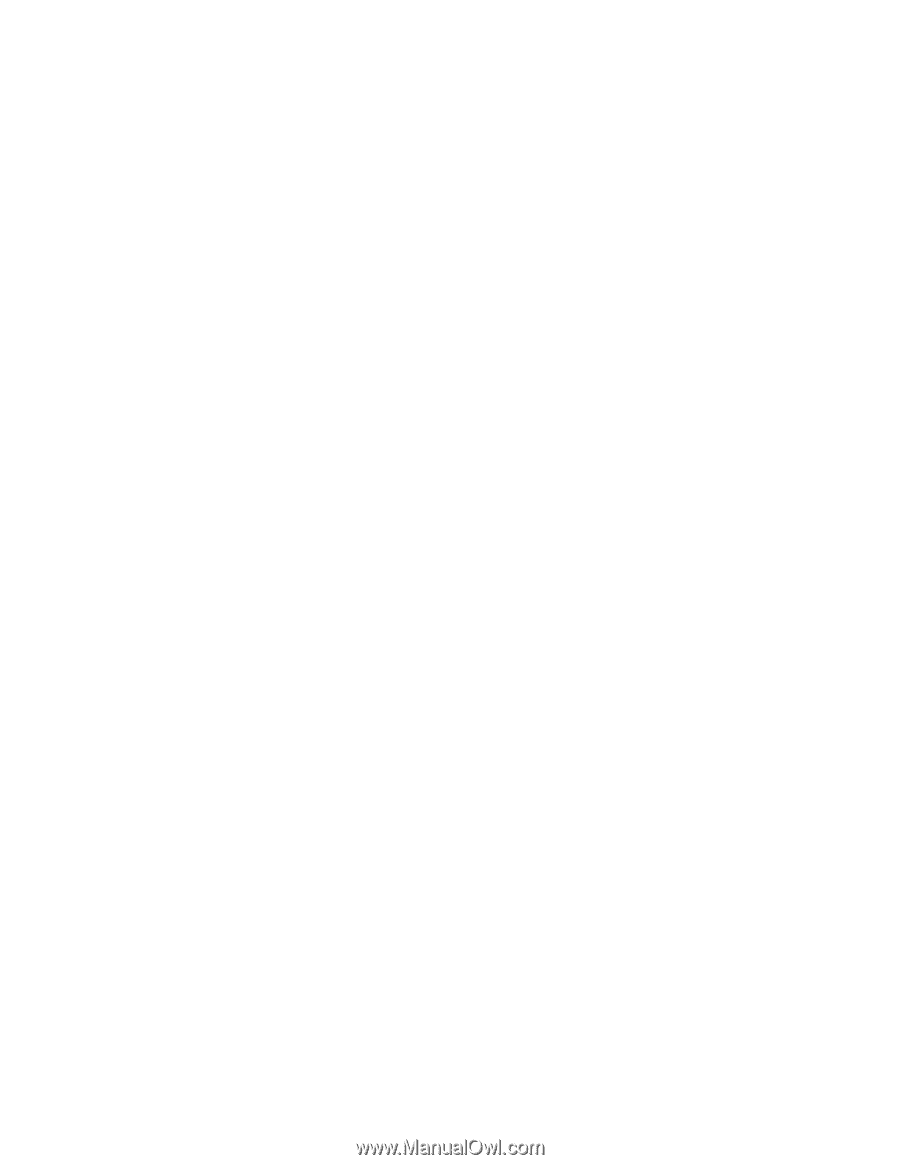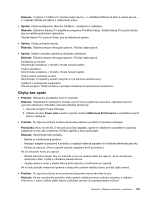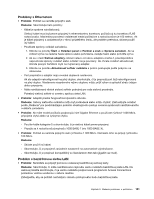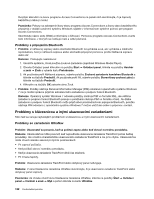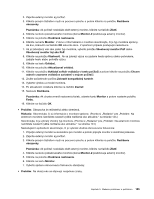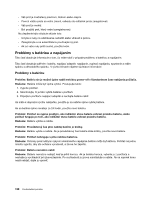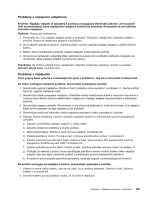Lenovo ThinkPad Edge E425 (Slovakian) User Guide - Page 142
Problémy s externým monitorom, Skontrolujte
 |
View all Lenovo ThinkPad Edge E425 manuals
Add to My Manuals
Save this manual to your list of manuals |
Page 142 highlights
7. Kliknite na tlačidlo Vlastnosti. Ak sa zobrazí výzva na zadanie hesla správcu alebo potvrdenie, zadajte heslo alebo potvrďte výzvu. V poli „Stav zariadenia" skontrolujte, či zariadenie funguje správne. Ak nie, kliknite na tlačidlo Riešenie problémov. • Problém: Na obrazovke sa objavujú nesprávne znaky. Riešenie: Overte, či ste operačný systém alebo aplikačný program nainštalovali správne. Ak sú správne nainštalované a nakonfigurované, počítač dajte opraviť. • Problém: Obrazovka zostáva zapnutá aj po vypnutí počítača. Riešenie: Stlačením a podržaním vypínača napájania na 4 alebo viac sekúnd vypnite počítač a potom ho znova zapnite. • Problém: Pri každom zapnutí počítača sa na obrazovke objavia chýbajúce, bezfarebné alebo svetlé body. Riešenie: Je to charakteristické pre technológiu TFT. Obrazovka počítača obsahuje množstvo tranzistorovTFT (Thin-Film Transistor). Po celý čas môže existovať malý počet chýbajúcich, nesprávne sfarbených alebo jasných bodov. Problémy s externým monitorom • Problém: Na externom monitore chýba obraz. Riešenie: Obraz zobrazte stlačením klávesu F6 a výberom požadovaného monitora. Ak problém pretrváva, vykonajte tieto kroky: 1. Pripojte externý monitor k inému počítaču a overte si, či funguje. 2. Znova pripojte externý monitor k počítaču. 3. V príručke dodanej s externým monitorom skontrolujte podporované rozlíšenia a obnovovacie frekvencie. - Ak externý monitor podporuje rovnaké alebo vyššie rozlíšenie ako obrazovka počítača, výstup zobrazte na externom monitore alebo na externom monitore aj na obrazovke počítača. - Ak externý monitor podporuje nižšie rozlíšenie ako obrazovka počítača, výstup zobrazte iba na externom monitore. (Ak výstup zobrazíte na obrazovke počítača aj na externom monitore, obrazovka externého monitora bude prázdna alebo skreslená.) Problém: Na externom monitore nemôžete nastaviť vyššie rozlíšenie ako aktuálne. Riešenie: • Skontrolujte, či sú informácie o monitore správne. Postupujte takto: 1. Kliknite pravým tlačidlom myši na pracovnú plochu a potom kliknite na položku Rozlíšenie obrazovky. Poznámka: Ak počítač nedokáže zistiť externý monitor, kliknite na tlačidlo Zistiť. 2. Kliknite na ikonu požadovaného monitora (ikona Monitor-2 predstavuje externý monitor). 3. Kliknite na položku Rozšírené nastavenia. 4. Kliknite na kartu Adaptér. 5. Skontrolujte, či sa v okne informácií o adaptéri zobrazuje správny názov ovládača zariadenia. Poznámka: Názov ovládača zariadenia závisí od videočipu nainštalovaného v počítači. 6. Kliknite na tlačidlo OK. Ak sú informácie nesprávne, preinštalujte ovládač zariadenia. Ďalšie informácie sú uvedené nižšie. • Skontrolujte typ monitora a v prípade potreby aktualizujte ovládač nasledujúcim spôsobom: 1. Pripojte externý monitor ku konektoru pre monitor a potom pripojte monitor k elektrickej zásuvke. 124 Používateľská príručka